Как перенести сайт WordPress на новый веб-хостинг или сервер
Опубликовано: 2022-05-03Нужно перенести веб-сайт WordPress на новый хост или сервер? Хорошей новостью является то, что весь веб-сайт WordPress можно переместить на другой веб-хост или сервер всего за несколько шагов. Еще лучшие новости? Вам не придется перестраивать сайт или беспокоиться о переносе чего-либо вручную.
В этом руководстве мы рассмотрим пошаговое руководство о том, как перенести сайт или блог WordPress на другой сервер или в хостинговую компанию.
3 частые причины для переноса сайта WordPress на новый хост или сервер
Вот несколько распространенных причин, по которым вам может понадобиться перенести веб-сайт на новый домен.
- Вам нужен лучший веб-хостинг . Возможно, веб-хостинговая компания, которую вы использовали, больше не соответствует вашим потребностям в скорости, надежности, стоимости, безопасности или хранении. Время двигаться дальше!
- Вам необходимо перенести сайт разработки на работающий сервер. Разработчики веб-сайтов часто работают на отдельном сервере или локально, пока не будет завершен дизайн (или редизайн) сайта. Сайт разработки нужно будет перенести на действующий сервер.
- Владелец веб-сайта изменился. Возможно, вы продали свою компанию или блог, а у нового владельца другие планы относительно размещения веб-сайта. Или, может быть, вы передаете веб-сайт, созданный для клиента, под его контроль.
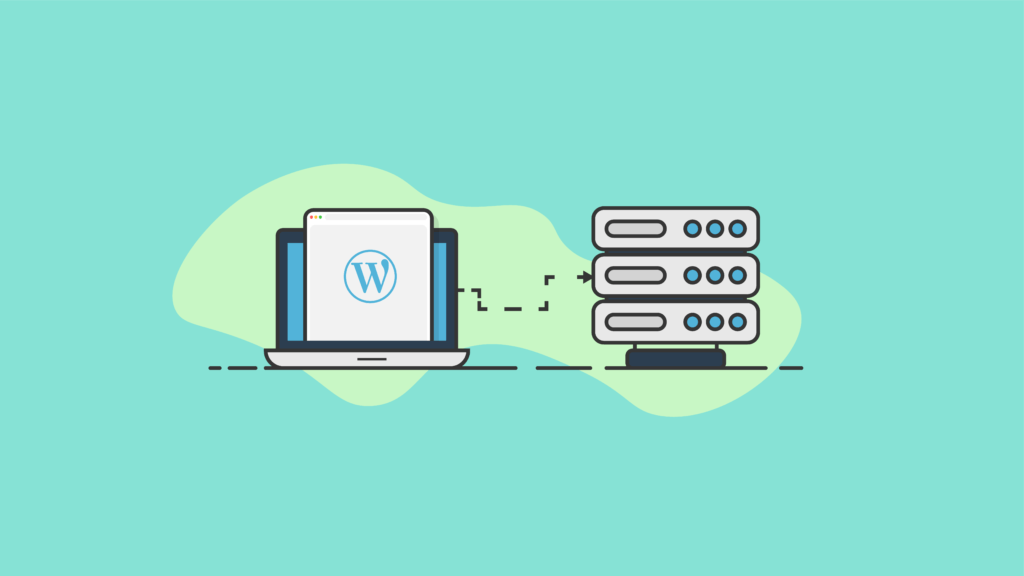
Прежде чем начать: подготовка к перемещению сайта WordPress
Для целей этого руководства мы будем перемещать сайт WordPress с одного сервера на другой. Домен остается прежним. (Необходимо переместить WordPress на новый домен? У нас также есть руководство для этого сценария.)
Обновите DNS или серверы имен для домена, чтобы он указывал на новое местоположение веб-хоста/сервера
Если вы сохраняете то же доменное имя для веб-сайта, который собираетесь переместить, вам, вероятно, потребуется убедиться, что вы обновили серверы имен или запись DNS для вашего доменного имени, чтобы оно указывало на новый хост или сервер.
Доступ и необходимые инструменты
Чтобы подготовиться к перемещению вашего веб-сайта на новый домен, вам потребуется доступ к файлам вашего веб-сайта, а также несколько инструментов, которые сделают этот процесс быстрым и легким.
- Доступ к файлам на сервере вашего веб-сайта. Обычно это просто включает доступ администратора к учетной записи веб-хостинга вашего существующего веб-сайта с доступом к cPanel или управлению файлами. Доступ к файлам также можно осуществить с помощью sFTP/FTP-доступа к серверу вашего веб-сайта с помощью инструмента редактирования текста/кода с опциями файлового менеджера.
- Доступ к учетной записи веб-хостинга вашего веб-хостинга / сервера. Где вы будете размещать свой веб-сайт? Вам потребуется такой же доступ на уровне файлов к этой учетной записи веб-хостинга (он может быть таким же, как и ваш существующий веб-сайт, если вы добавили новый домен в существующую учетную запись веб-хостинга).
- Доступ для создания новой базы данных MySQL для вашего нового сервера/хоста
- BackupBuddy, плагин для резервного копирования WordPress. В этом посте будет рассмотрен весь процесс переноса сайта WordPress с одного домена на другой с использованием метода ручной миграции BackupBuddy. Использование плагина BackupBuddy — это самый быстрый способ перенести сайт WordPress.
- Файл/скрипт ImportBuddy — BackupBuddy поставляется с загружаемым файлом ImportBuddy, который поможет вам завершить перенос вашего веб-сайта на новый домен.
Готовы начать? Пойдем.
Шаги по перемещению сайта WordPress на новый сервер или веб-хостинг
Вот шаги, которые необходимо выполнить, чтобы переместить свой сайт на новый домен или URL-адрес.
1. Установите плагин BackupBuddy на свой сайт WordPress.
После активации выполните быструю настройку, чтобы включить наиболее важные функции.
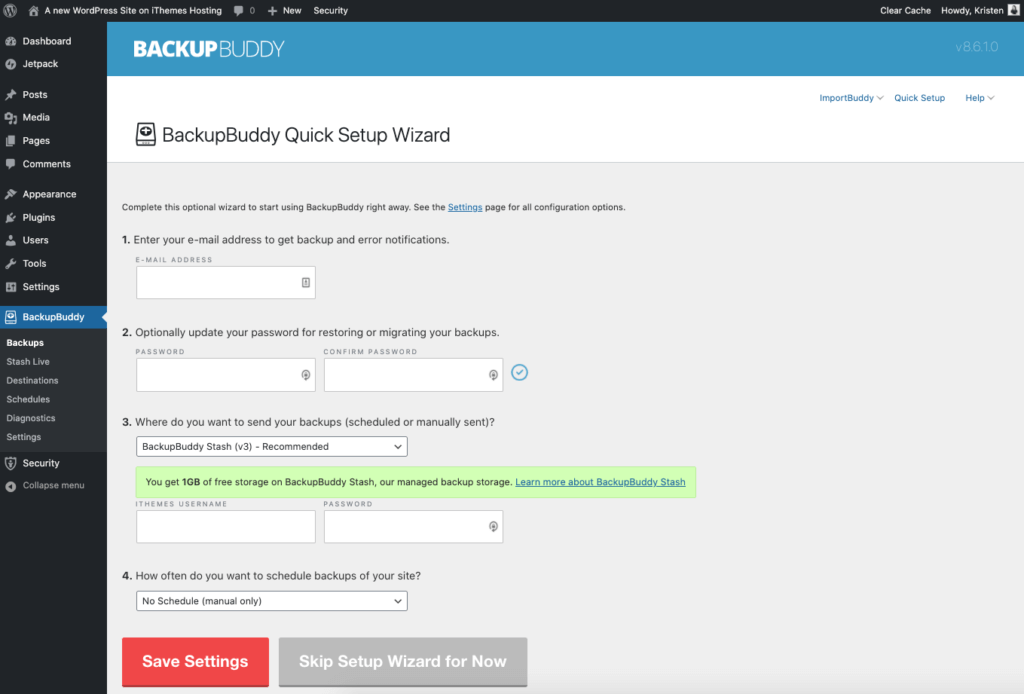
2. Сделайте полную резервную копию с помощью BackupBuddy.
Вам нужно будет сделать полную резервную копию сайта, который вы хотите переместить. Полное резервное копирование — это один из 5 типов резервных копий WordPress, которые вы можете сделать с помощью BackupBuddy, и он охватывает резервное копирование всего в вашей установке WordPress.
В панели администратора WordPress перейдите на страницу BackupBuddy > Backups . Нажмите кнопку «Полное резервное копирование».
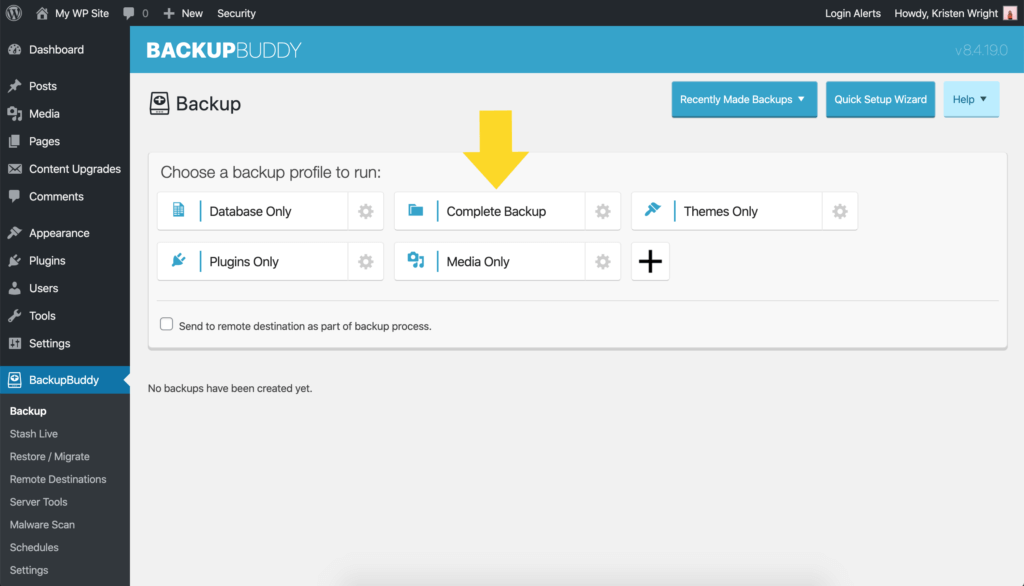
После завершения резервного копирования загрузите ZIP-файл резервной копии. После завершения резервного копирования загрузите zip-файл и сохраните его на свой компьютер. Не распаковывайте этот файл.
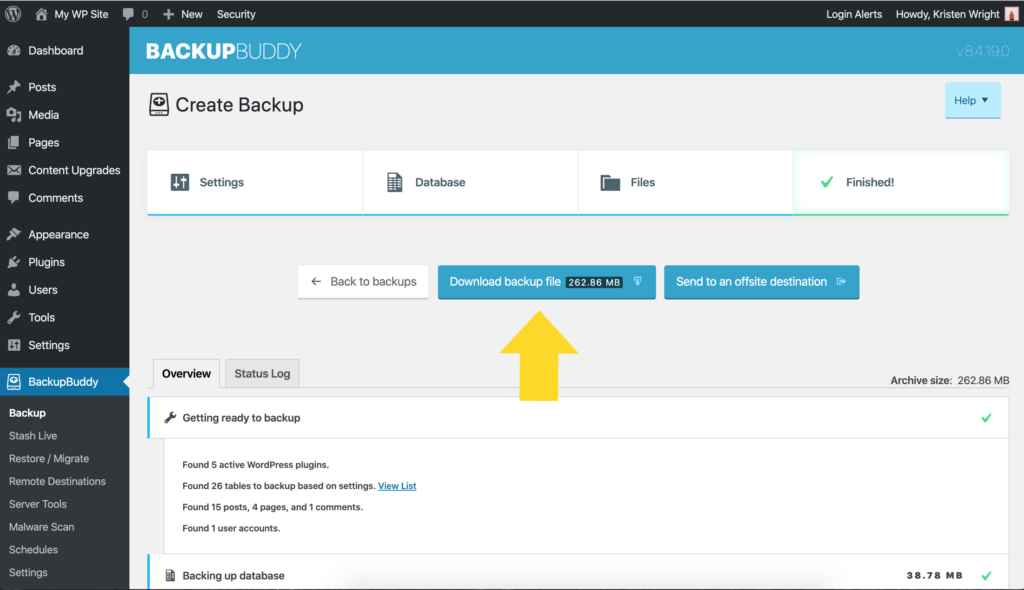
3. Загрузите файл ImportBuddy.
Затем вам нужно вернуться в меню BackupBuddy > Backups, чтобы загрузить файл importbuddy.php. Вы увидите вариант загрузки в верхнем правом меню ImportBuddy.

Подтвердите свой пароль ImportBuddy. В появившемся окне введите новый пароль или оставьте поле пустым, чтобы использовать пароль ImportBuddy, который вы установили при первой установке BackupBuddy. Этот пароль важен, поскольку он блокирует сценарий ImportBuddy от несанкционированного доступа. Нажмите OK , и загрузка начнется.
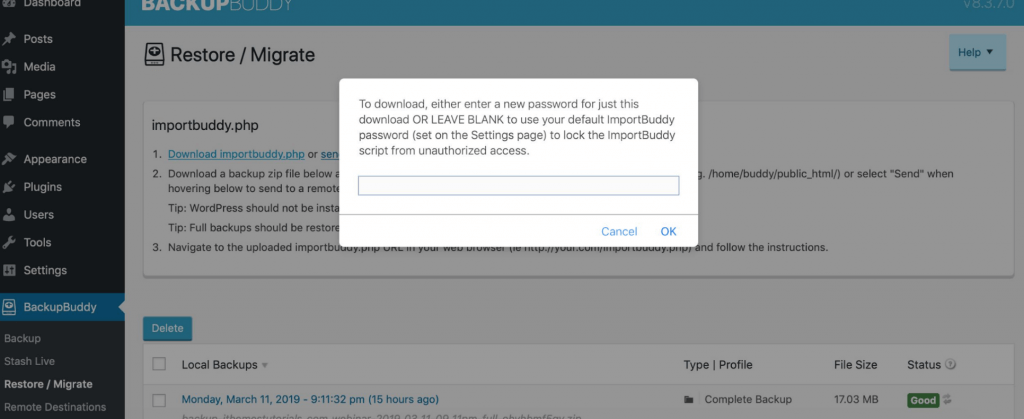
4. Создайте новую базу данных и пользователя базы данных из cPanel
Следующая часть процесса переноса сайта WordPress на новый хост или сервер требует, чтобы у вас был доступ к cPanel учетной записи хостинга, на которой будет размещен сайт.
Сайт WordPress — это, по сути, «красивое лицо в базе данных», поэтому мы создаем здесь новую базу данных. Эта база данных будет подключена к новой версии «перемещенного» сайта WordPress. Вы захотите скопировать имя базы данных, имя пользователя и пароль, которые вы создали в этом разделе, чтобы использовать их позже в процессе миграции ImportBuddy.
Войдите в свою новую учетную запись хостинга, чтобы получить доступ к cPanel . Примечание. Ваш хост может использовать другую серверную службу хостинга, отличную от cPanel, но процесс будет аналогичным.
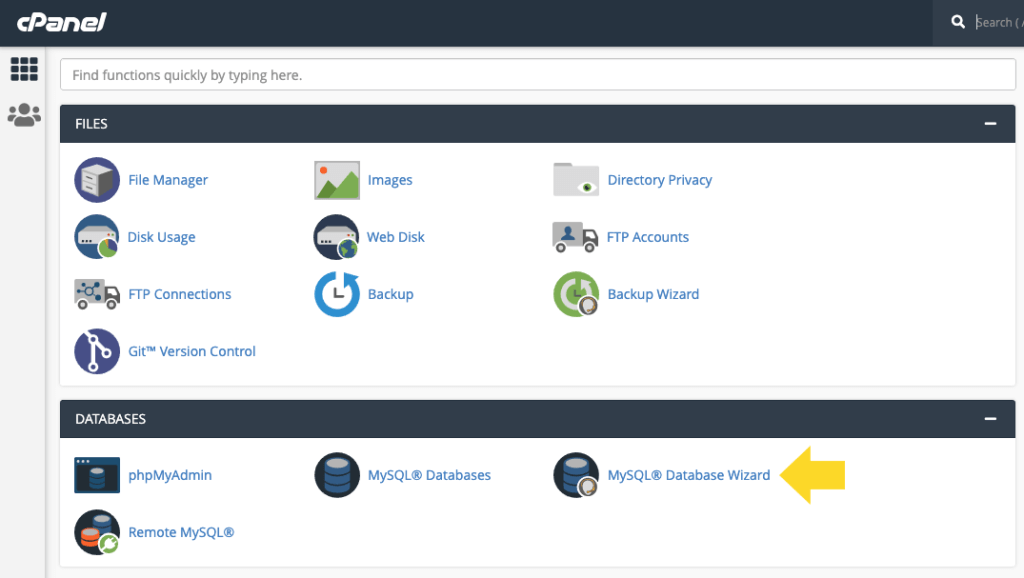
В cPanel найдите в списке значок мастера базы данных MySQL и щелкните его. Мастер базы данных MySQL проведет вас через следующие шаги. Сначала добавьте имя новой базы данных . Нажмите «Следующий шаг».
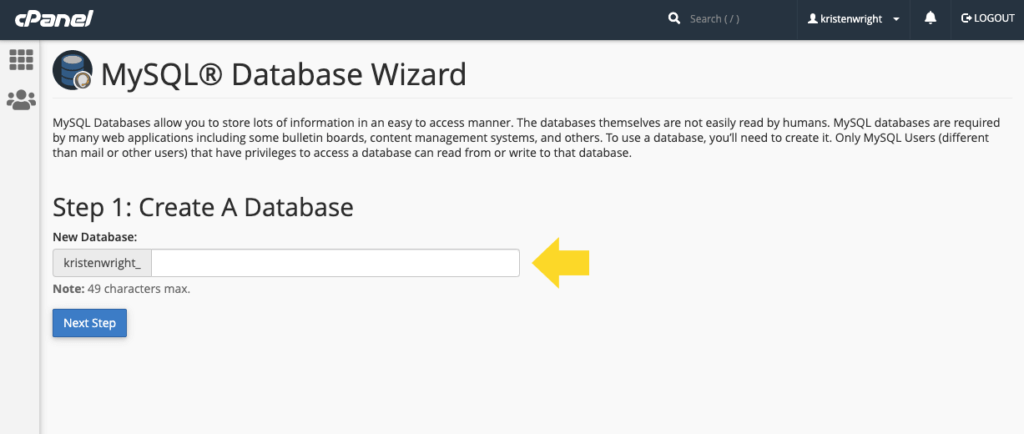
Затем добавьте пользователя базы данных . Используйте генератор паролей, чтобы создать надежный пароль. Не забудьте скопировать созданные здесь имя пользователя и пароль в безопасное место с помощью такой службы, как LastPass. Нажмите «Создать пользователя».

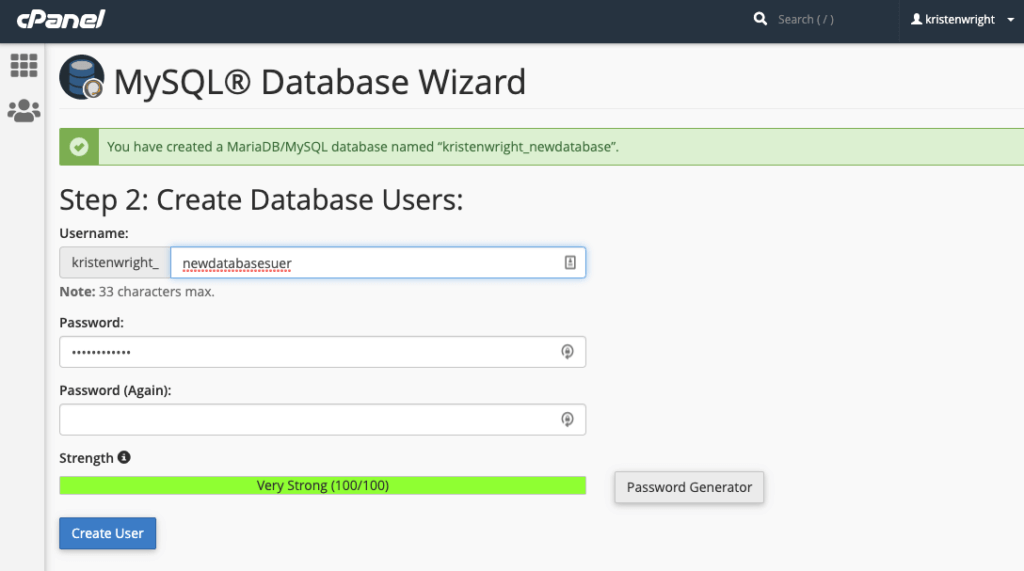
Следующий экран добавит нового пользователя в базу данных. Установите флажок «Все привилегии», а затем нажмите «Следующий шаг».

Последний экран подтверждает создание новой базы данных и нового пользователя. Убедитесь, что вы скопировали имя базы данных, пользователя базы данных и пароль в безопасное место.
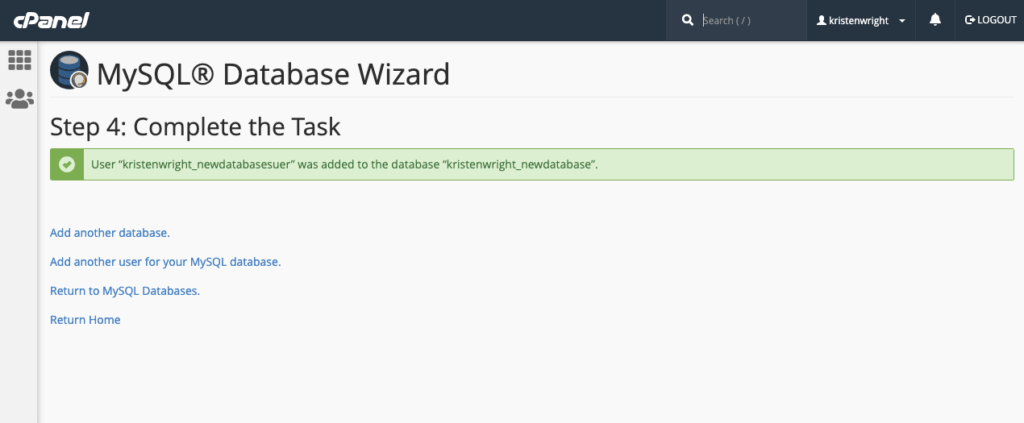
5. Загрузите резервный Zip-файл и файл ImportBuddy в новый каталог.
В следующем разделе мы загрузим zip-файл резервной копии и файл ImportBuddy в каталог нового/перемещенного сайта. По сути, каталог — это место, где ваш сайт WordPress «живет» на вашем сервере. Все файлы, которые запускают сайт WordPress, находятся в этой папке (каталоге).
Для этого следующего шага вы можете использовать FTP-доступ к серверу или файловый менеджер в вашей cPanel. Вам просто нужно иметь доступ для загрузки (или удаления) файлов на вашем сервере.
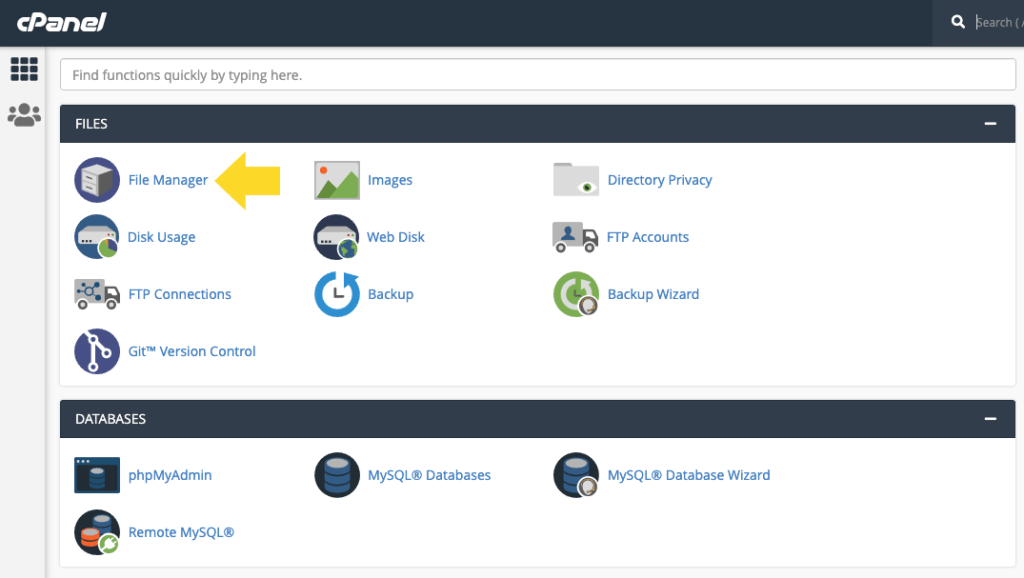
Откройте каталог (папку) конечного местоположения сайта WordPress. Примечание. Большинство хостинг-провайдеров автоматически настроят каталог и назовут его, когда вы добавите доменное имя в свою учетную запись хостинга. Ваши каталоги будут расположены в каталоге /public_html.
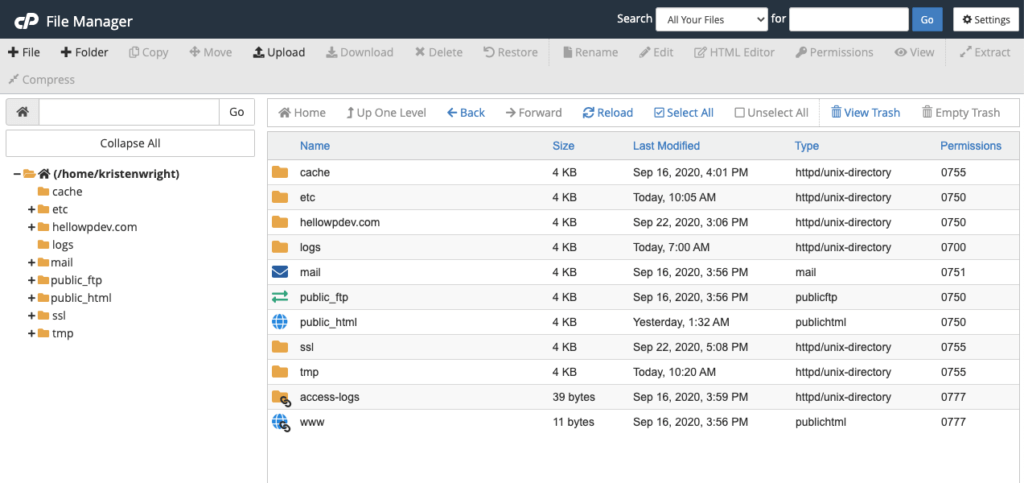
ВАЖНО: Этот каталог должен быть пуст перед загрузкой резервного zip-файла и файла importbuddy.php. Если в этом каталоге есть существующие файлы, удалите их, чтобы у вас была пустая папка.
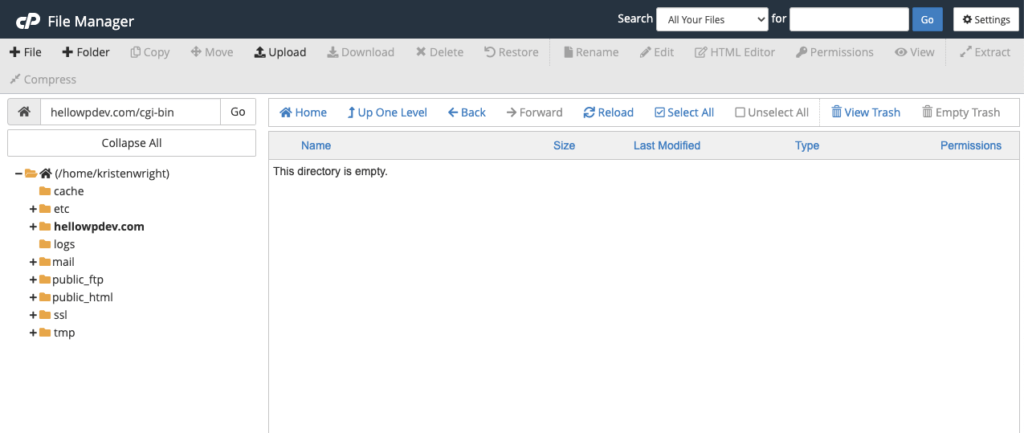
Загрузите файл importbuddy.php и архивный zip-файл в этот пустой каталог. Здесь вы можете использовать функцию загрузки в файловом менеджере.
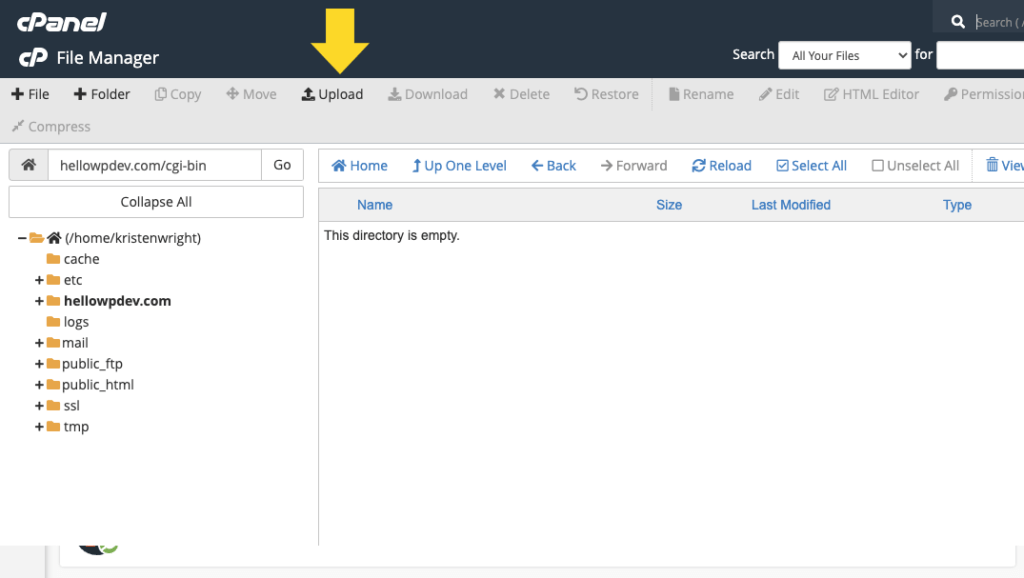
После того, как вы загрузите файл importbuddy.php и архивный zip-файл, каталог должен выглядеть следующим образом.
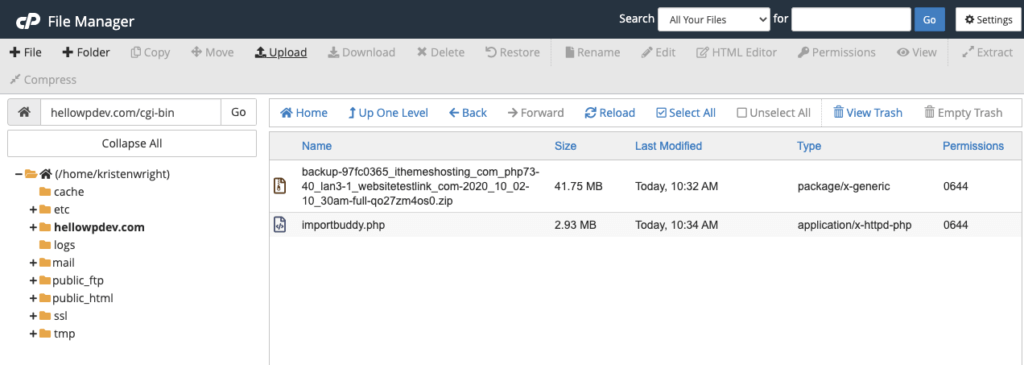
6. Пройдите шаги ImportBuddy, чтобы завершить перемещение
Эта последняя серия шагов поможет вам использовать ImportBuddy для завершения переноса сайта.
Перейдите к URL-адресу сайта/importbuddy.php. Для нашего примера перемещения сайта мы перейдем по этой ссылке в вашем браузере:
http://examplesite.com/importbuddy.phpПосле загрузки этой страницы вы увидите первый экран ImportBuddy . Введите пароль, который вы создали на шаге 4 этого руководства (или пароль, который вы установили при первой настройке BackupBuddy). Нажмите кнопку «Аутентифицировать».

На шаге 1 процесса ImportBuddy убедитесь, что выбран файл резервной копии (это будет по умолчанию). Нажмите кнопку «Восстановить резервную копию».
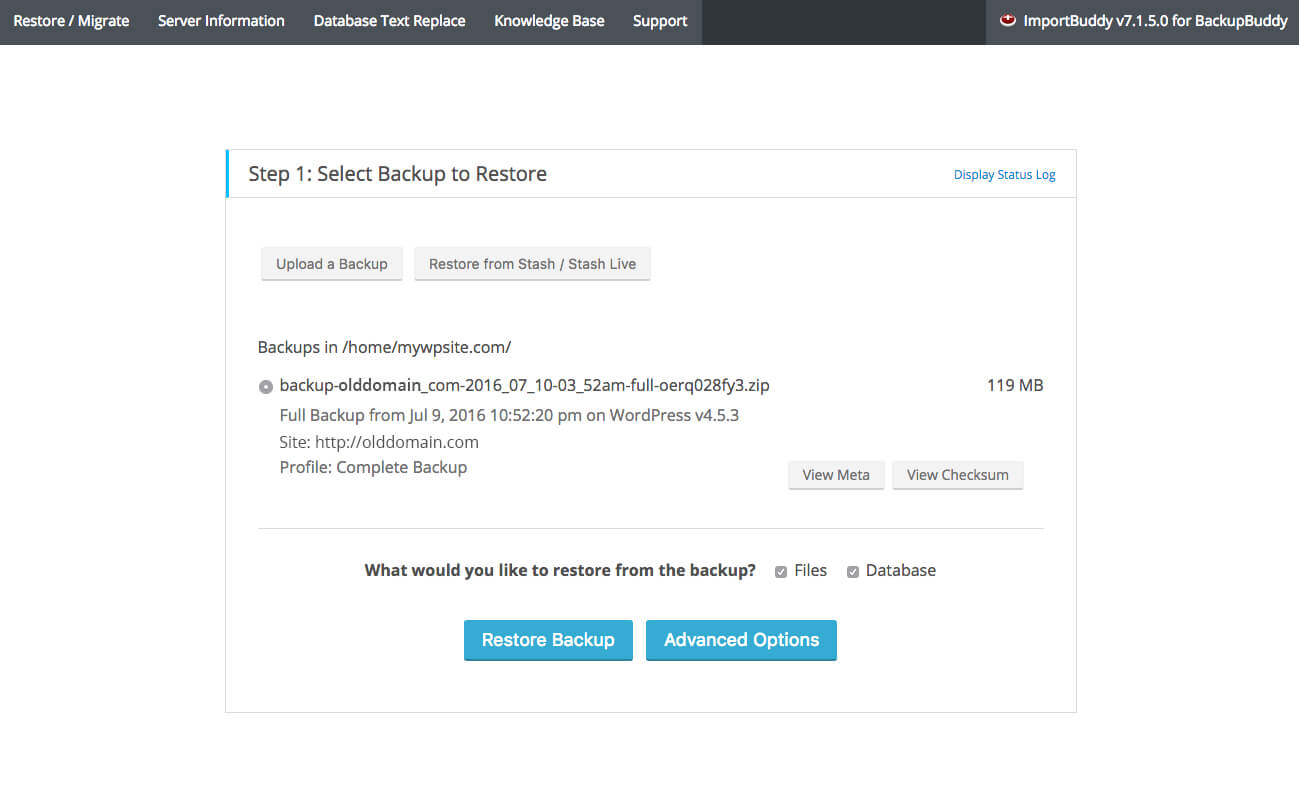
На следующей странице введите настройки базы данных в разделе «Новая база данных». Это будет имя базы данных, пользователь базы данных и пароль базы данных, которые вы создали на шагах 7-10. Ваша страница должна выглядеть примерно так. Нажмите кнопку «Следующий шаг».
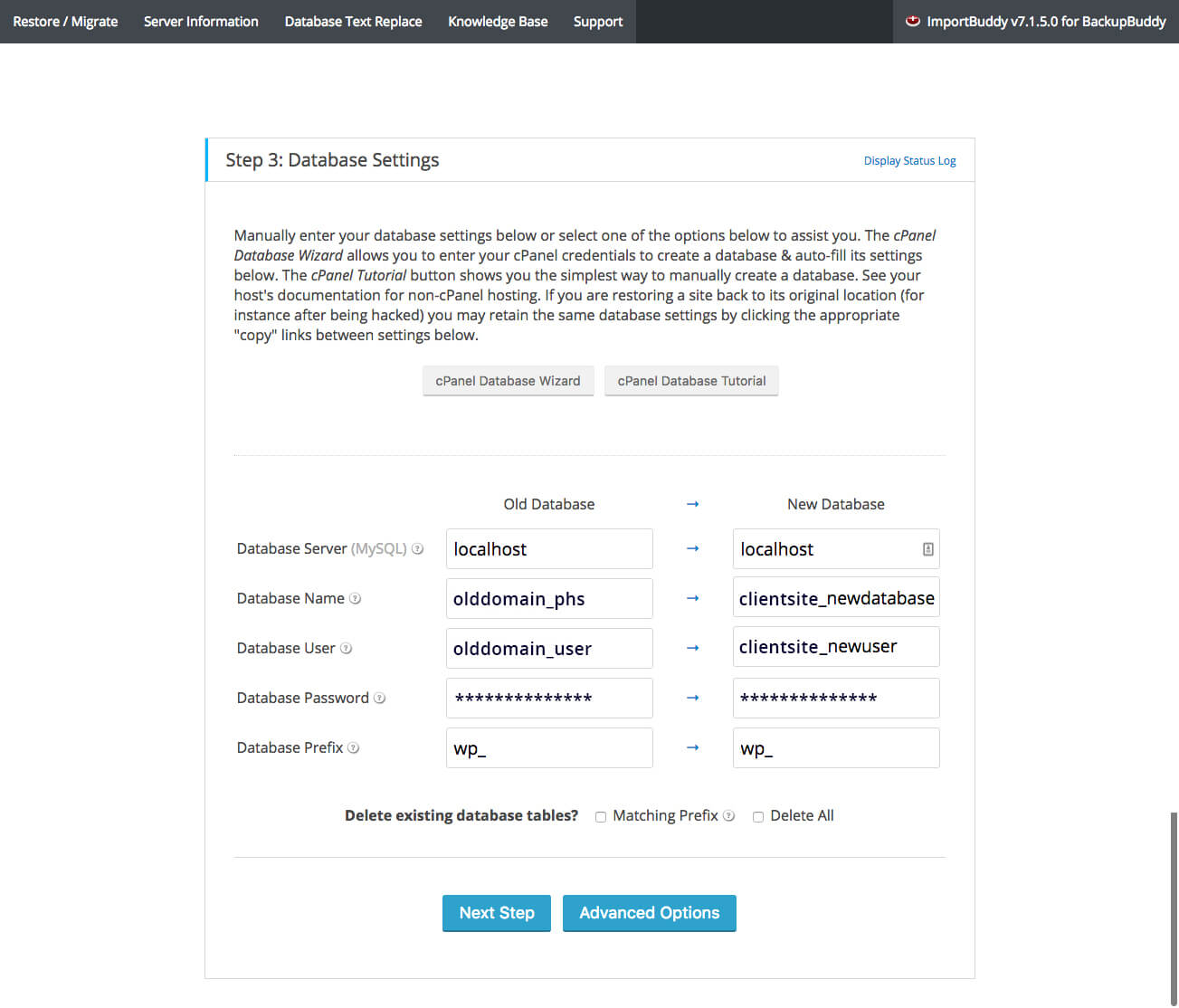
| База данных старой базы данных | Новая база данных | Объяснение | |
|---|---|---|---|
| Сервер базы данных | локальный хост | локальный хост | Почти во всех случаях это поле будет «localhost». Это адрес сервера mySQL, на котором будет храниться ваша база данных. Расположение вашего сервера mySQL будет предоставлено вашим хостом, если оно отличается от «localhost». |
| Имя базы данных | olddomain_phs | clientsite_newdatabase | Это имя новой базы данных, которую мы создали на шаге 7. |
| Пользователь базы данных | старый_домен_пользователь | clientsite_newuser | Это имя нового пользователя, которого мы создали на шаге 8. |
| Пароль базы данных | *************** | *************** | Это пароль для пользователя, которого вы создали на шаге 8. |
| Префикс базы данных | wp_ | wp_ | Это префикс, присвоенный всем таблицам в базе данных. Для целей этого руководства мы оставим значение wp_ (поскольку мы переносим сайт на новый домен). |
ImportBuddy завершит миграцию и попросит вас подтвердить новый URL-адрес. Нажмите кнопку «Следующий шаг».
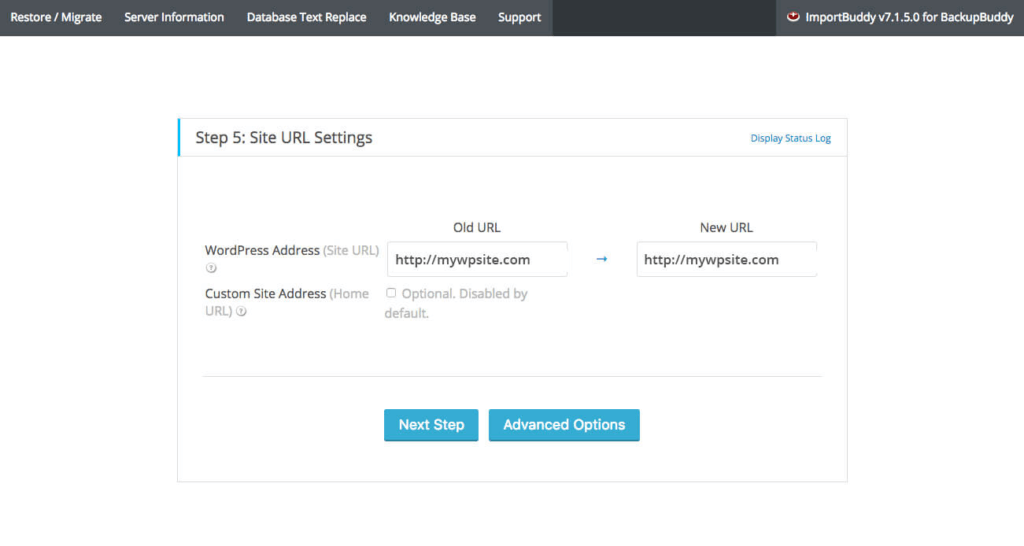
Убедитесь, что сайт работает, щелкнув URL-адрес сайта. Нажмите кнопку «Завершить очистку».
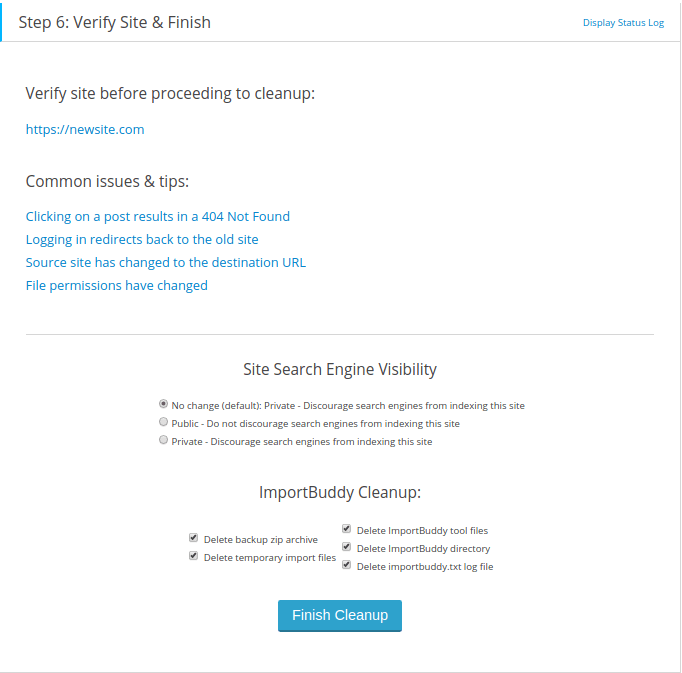
Вот и все! Ваш новый сайт WordPress будет готов к работе на новом сервере или веб-хостинге.
Переместите весь сайт WordPress сегодня с помощью BackupBuddy
Получите BackupBuddy сегодня, оригинальный плагин для резервного копирования WordPress 3-в-1. Простое резервное копирование, восстановление и перемещение сайта WordPress на новый хост или сервер… в одном плагине!
Получите BackupBuddy, оригинальный плагин резервного копирования WordPress 3-в-1
С легкостью создавайте резервные копии, восстанавливайте и перемещайте сайт WordPress на новый хост или сервер… с помощью одного простого в использовании плагина! Сделайте резервную копию вашей базы данных, всей установки WordPress, только ваших плагинов, тем или файлов медиатеки… и настройте расписание автоматического резервного копирования.
Кристен пишет учебные пособия, чтобы помочь пользователям WordPress с 2011 года. Как директор по маркетингу здесь, в iThemes, она стремится помочь вам найти лучшие способы создания, управления и поддержки эффективных веб-сайтов WordPress. Кристен также любит вести дневник (ознакомьтесь с ее побочным проектом «Год трансформации !»), походы и кемпинги, степ-аэробику, кулинарию и ежедневные приключения со своей семьей, надеясь жить более настоящей жизнью.
